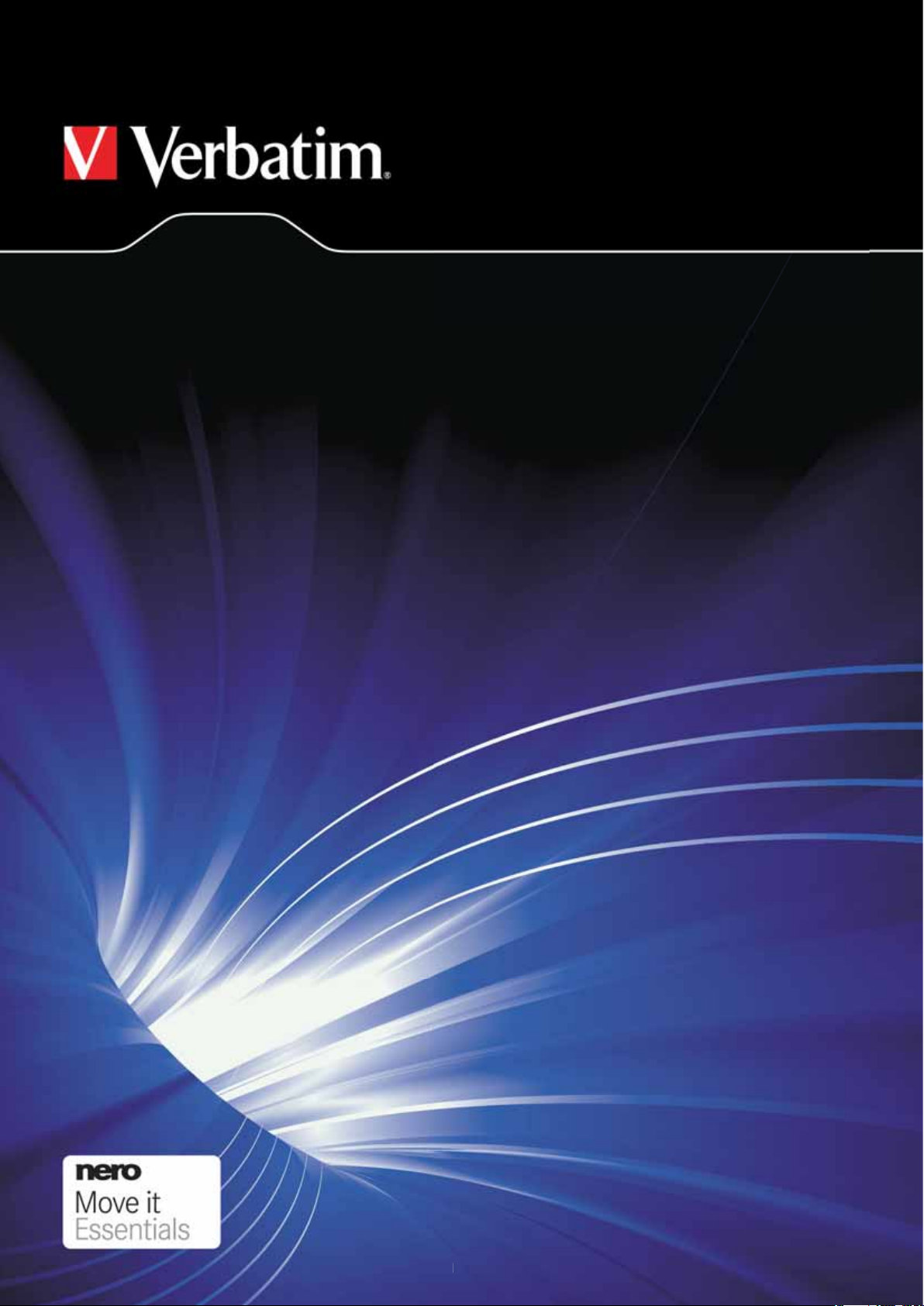
MediaStation HD DVR
Network Multimedia Recorder / Wireless Network Multimedia Recorder
Ghid de utilizare
Română
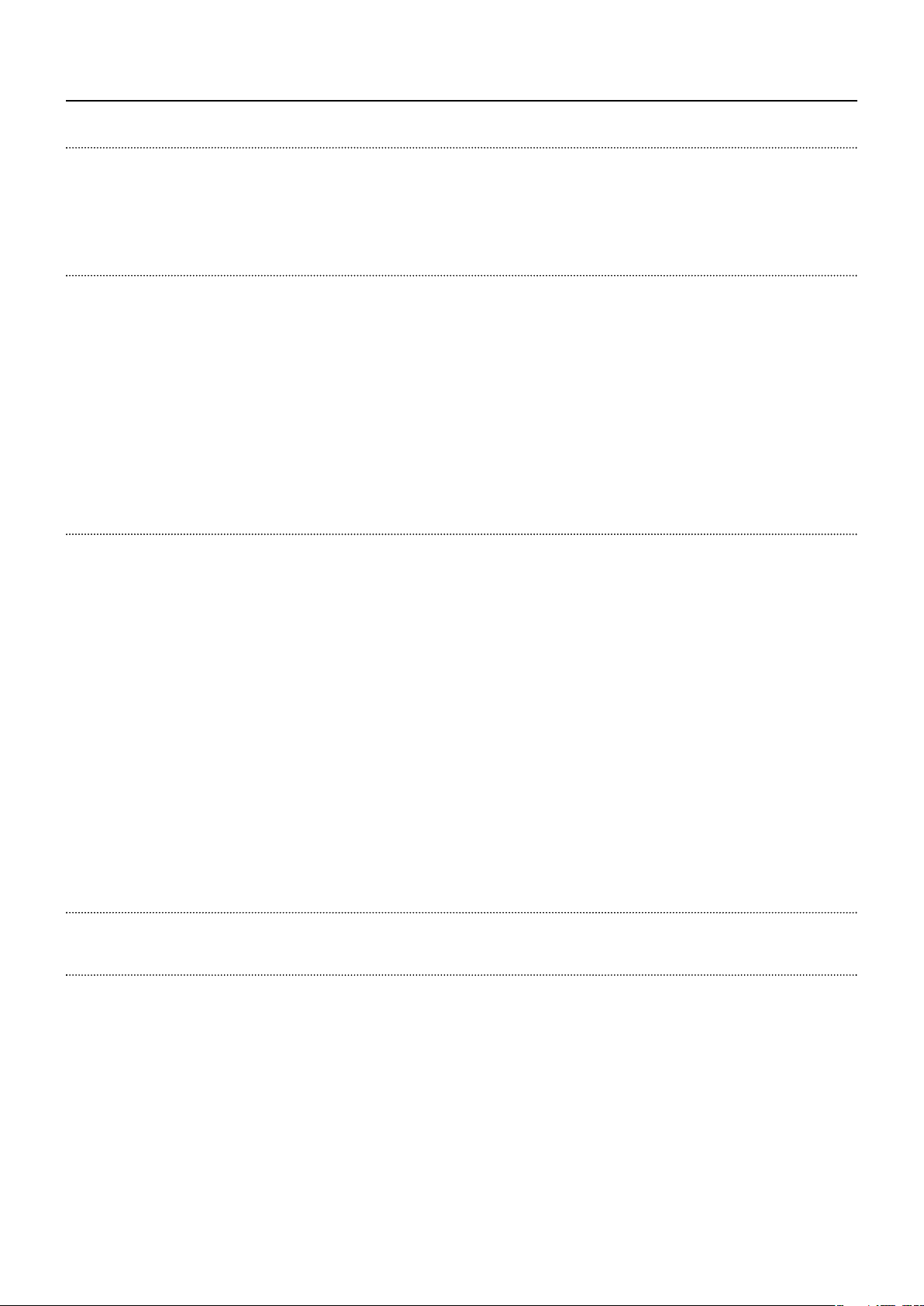
oductio
4
C
5
5
5
5
5
6
6
0
S
1
1
Setup Menu 12
p
g
g
3
14
4
4
5
5
5
5
(
6
6
7
gy
7
T
8
8
g
g
1
1
1
uprin
s
Intr
MediaStation Features 4
Pack
Precautions
Hard Disk Precautions
n
ontents
MediaStation Details
Front Panel
Rear Panel
Remote Control
Connecting the Device 9
Getting Started 9
TV In 1
File Copy 10
Browser 10
etup 1
Time REC 1
Setting up your System 12
Setting the Video Settings 13
Settin
TV Tunin
TV Region 1
TV Input
Channel Scan 1
Manual Scan 1
Channel Set 1
Record Settings 1
Network Settings 1
Wired LAN Setup 1
DHCP (Auto) 15
Fixed IP
Wireless LAN Setup 1
MISC Setup 1
the Audio Settings 13
and Setup (DTV / CTV / Video In) 13
Manual) 1
RECORDED Media List 1
imer Record Menu 1
Creating a New Schedule 1
EPG Recording (Electronic Program Guide 19
Editing Schedules 19
Deleting Schedules 20
Viewin
Viewin
One Touch Record 2
Time Shift Recording 2
Schedule Status 20
Recorded History 2
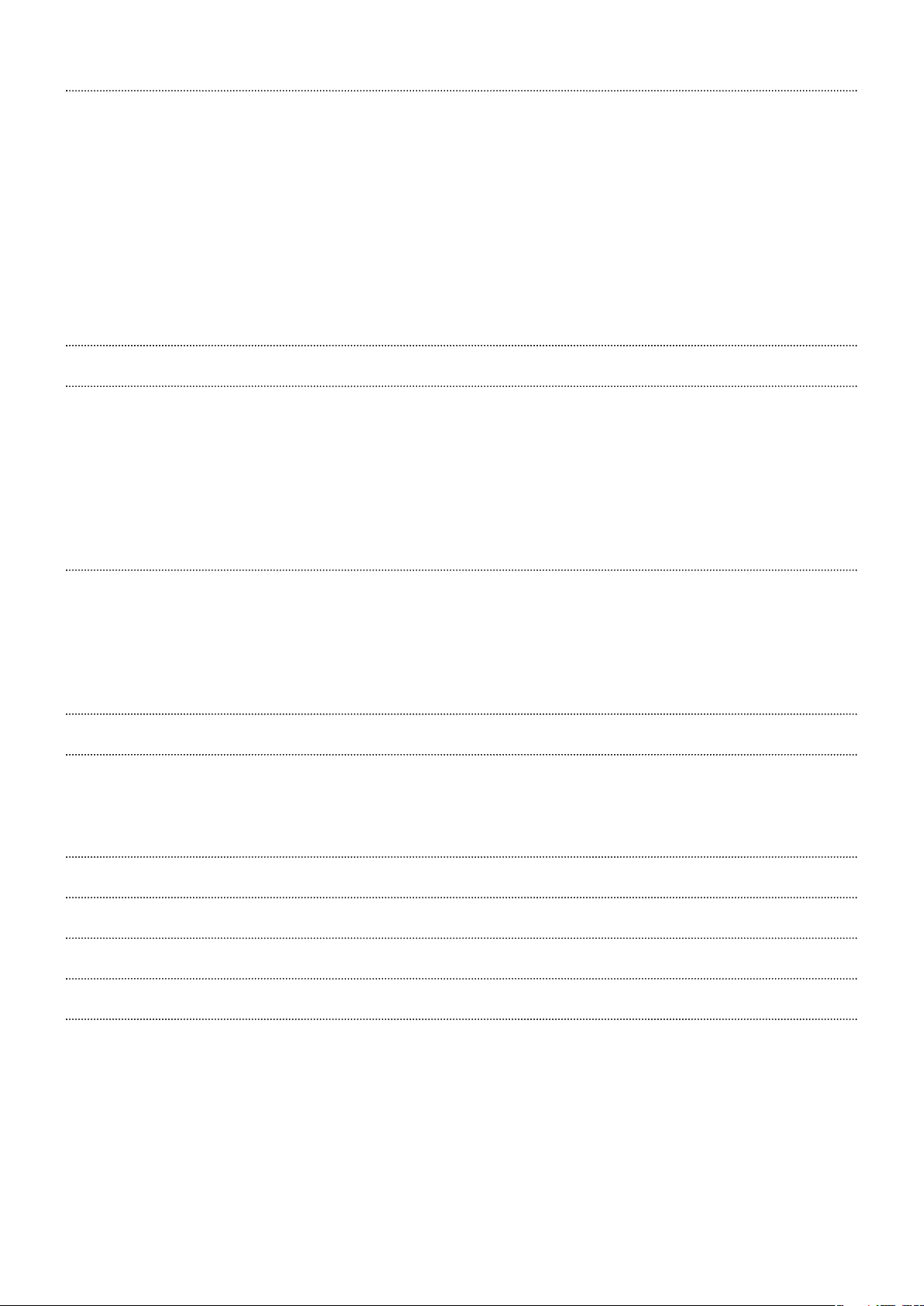
Browser Menu
22
2
23
3
5
py
py
9
30
0
1
1
2
2
2
2
3
33
Specifi cation / Video Recording Time and Capacity 34
pgpy
pgpy
Formatting the hard disk 35
g
p
6
6
Technical Support 36
pp
pp
Limited Warranty Terms 37
y
7
7
RoHS Compliance 37
p
Creating a Playlist 22
Browsing ALL 22
Browsing Music 22
Browsing Photos 22
One Touch Copy button 2
Browsing Movies
Browsing content via the Network (NET) 23
My Short Cuts 2
Connecting to a Network Device 23
File Edit Menu 2
tilities 29
Transcode Server 29
Step 1: 2
Step 2: Next
Step 3: Browser folder 3
Step 4: Install 3
Step 5: Copying new fi les 3
Step 6: Finish. You can start use the software. 3
Run the software 3
Step 1: Double click to run the program. 3
Step 2: Transcode Status: Transcode information 3
Step 3: Net Share Dialog. 3
Setting: Auto Run System Start-up Yes or No
Nero Move it Essentials Software 33
Step 1: Adjust the capacity for time shift buffer accordingly 35
Ste
Step 3: Congratulation page 3
2: hard disk format 3
WEEE Notice 3
CE Declaration - EC DECLARATION OF CONFORMITY 3
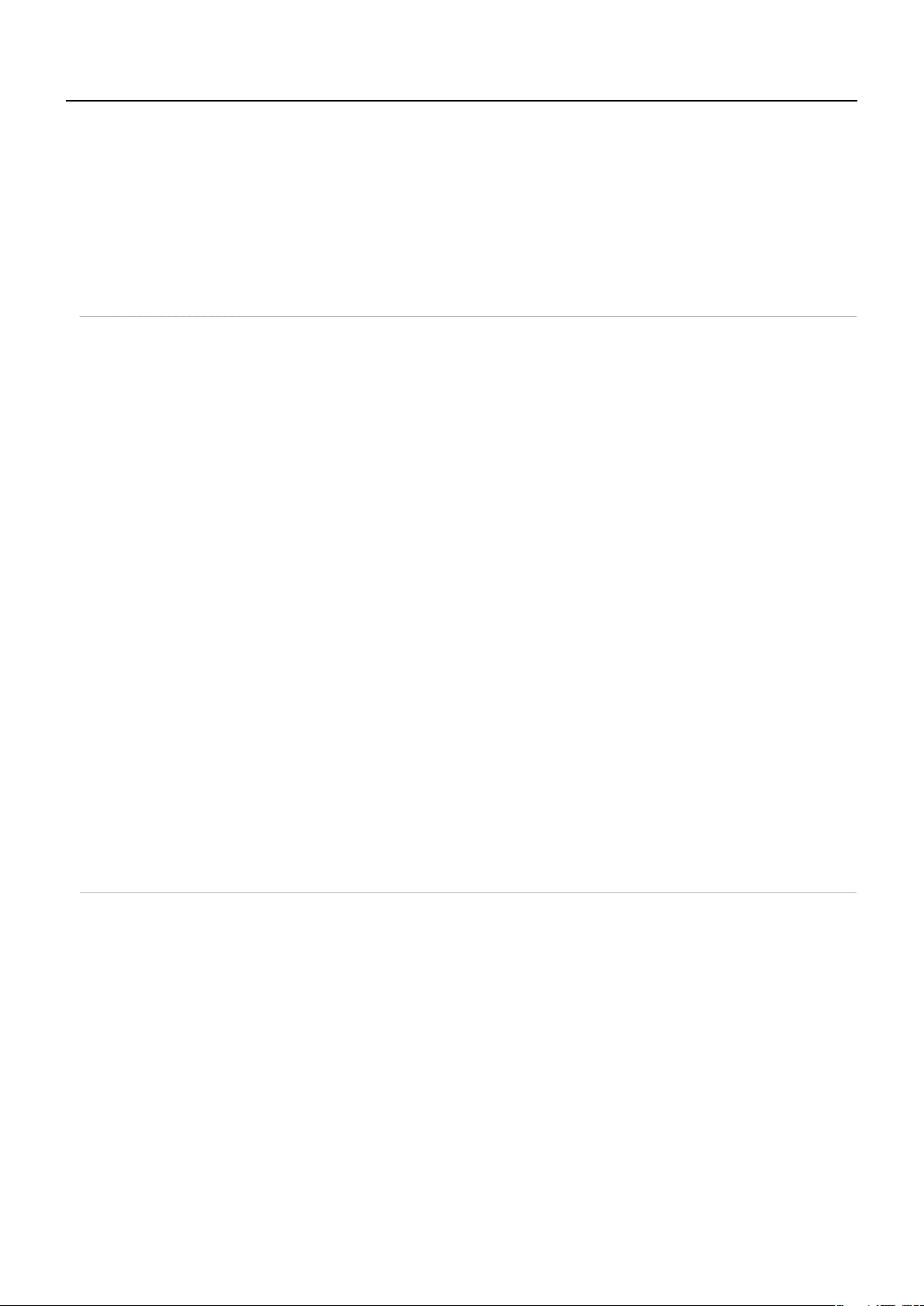
ntroducere
l
.
.
l
i
i
ă
ă
)
e
.
edare
d
g
ă
s
)
ţ
s
s
e
R
e
)
I
e
t
o
Adap
e
)
A
)
e
*
*
Vă mulţumim pentru că aţi ales noul recorder multimedia pentru reţea MediaStation HD DVR de la Verbatim. Acest aparat este un sistem
niversal de home entertainment cu ajutorul căruia puteţi înregistra, stoca şi reda direct de la televizor, receptorul de programe prin cablu/
sate
it, DVD player sau videoplayer
Vă puteţi delecta cu fi lmele, muzica şi fotografi ile dumneavoastră direct de pe unitatea de hard disk integrată sau puteţi conecta orice dispozitiv
de stocare extern care conţine colecţia dumneavoastră media folosind două porturi gazdă USB. MediaStation poate reda fi şiere în reţea prin
portul Ethernet de pe panoul din spate sau poate deveni un adevărat sistem wireless de home theatre folosind stick-ul USB wireless* şi
conectându-l la reţeaua wireless din casă
* LAN wireless (stick USB) disponibil la modelele Verbatim cu numerele 47541/47543
aracteristici MediaStation
ai jos puteţi vedea câteva dintre funcţiile oferite de MediaStation HD DVR de la Verbatim:
• Tuner ana
• Redare video de înaltă defi niţie până la 1080
• Înregistrare digitală de la televizor şi convertire la HD în timpul redări
• Înregistrare direct
• Înregistrare programat
• Ghid TV electronic (EPG
• Decalare – înregistrare/redare/pauză/derulare înainte/derulare înapoi emisiune TV liv
• Butonul One Touch Copy (Copiere directă) pentru realizarea unei copii de rezervă a fotografi ilor folosind slotul de card de memorie
• Slot pentru card de memorie SD/SDHC/MS
• R
• Re
• Redare foto
• Redare fi şiere H.264 prin conectare la serverul Transcode folosind reţeaua cablată sau wireles
• Redare media de al dispozitive de stocare externe (prin porturile gazdă USB
• Compatibilitate cu subtitrări în mai multe limbi
• Func
• Redare media în fl ux prin reţeaua Ethernet şi wireles
• Stocare de dat
• Stocare externă a datelor prin conexiunile USB
ogic digital integrat pentru TV (DVB-T)
fi lm
are muzică
rafi i – opţiuni de diafi lm cu sau fără muzic
ii de reţea cablată şi wireles
Conţinutul pachetului
MediaStation HD DV
Telecomandă (+ baterii
ablu HDM
ablu video componen
ablu video compus / audio stere
tor SCART – comutabil intrare/ieşir
ablu de la USB mini tip B la USB tip
ablu TV de la tip F la conector tip Belling Le
La modelele Verbatim cu numerele 47541/47543
Adaptor de la conector F la Belling Le
Alimentator
ablu de alimentar
hid introductiv
Ghid de instalare rapidă
oftware Nero MOVE IT (CD-ROM
anuale de utilizare (CD-ROM
tick USB wireless

ăsuri de precauţie
.
4
.
.
l
n
l
s
)
p
dby
ă
ga
. Vă recomandăm să folosiţi doar cablurile şi accesoriile incluse în pachet.
. Vă recomandăm să folosiţi alimentatorul şi cablul de alimentare furnizate împreună cu acest aparat. Utilizarea unui alt alimentator şi
ablu de alimentare poate duce la defectarea aparatului şi la anularea garanţiei
. Feriţi acest aparat de umiditate ridicată sau de orice tip de umezeală.
. Nu lăsaţi apa sau alt lichid să vină în contact cu aparatul. Dacă aţi vărsat din greşeală lichid pe produs, folosiţi o cârpă uscată pentru a
bsorbi lichidul.
5. Nu scăpaţi şi nu scuturaţi aparatul.
. Nu presaţi aparatul şi nu îl supuneţi la nicio greutate.
. Nu curăţaţi aparatul cu alcool, diluant sau benzen
8. Nu opriţi aparatul în timpul redării unui fi şier
. Nu folosiţi aparatul dacă aveţi mâinile ude.
0. Nu dezasamblaţi aparatul.
ăsuri de precauţie privind hard disk-u
ste important să realizaţi periodic o copie a conţinutului oricărui hard disk pe un suport de stocare alternativ. Compania Verbatim nu este
ăspunzătoare pentru pierderea niciunor date. Dacă întâmpinaţi probleme cu unitatea de hard disk, vă rugăm să contactaţi serviciul tehnic.
etalii MediaStatio
anoul fronta
1. Afi şajul LCM 8. Dreapta
2. Senzorul de infraroşu 9. Su
3. Slot pentru cititor de card de memorie SD/SDHC/MS
4. Port gazdă USB (USB 1
. Buton stan
6. Redare / Pauză
7. Stân
. Jos
1. Sto
2. Copiere direct
3. Înregistrare
4. Revenire / Start
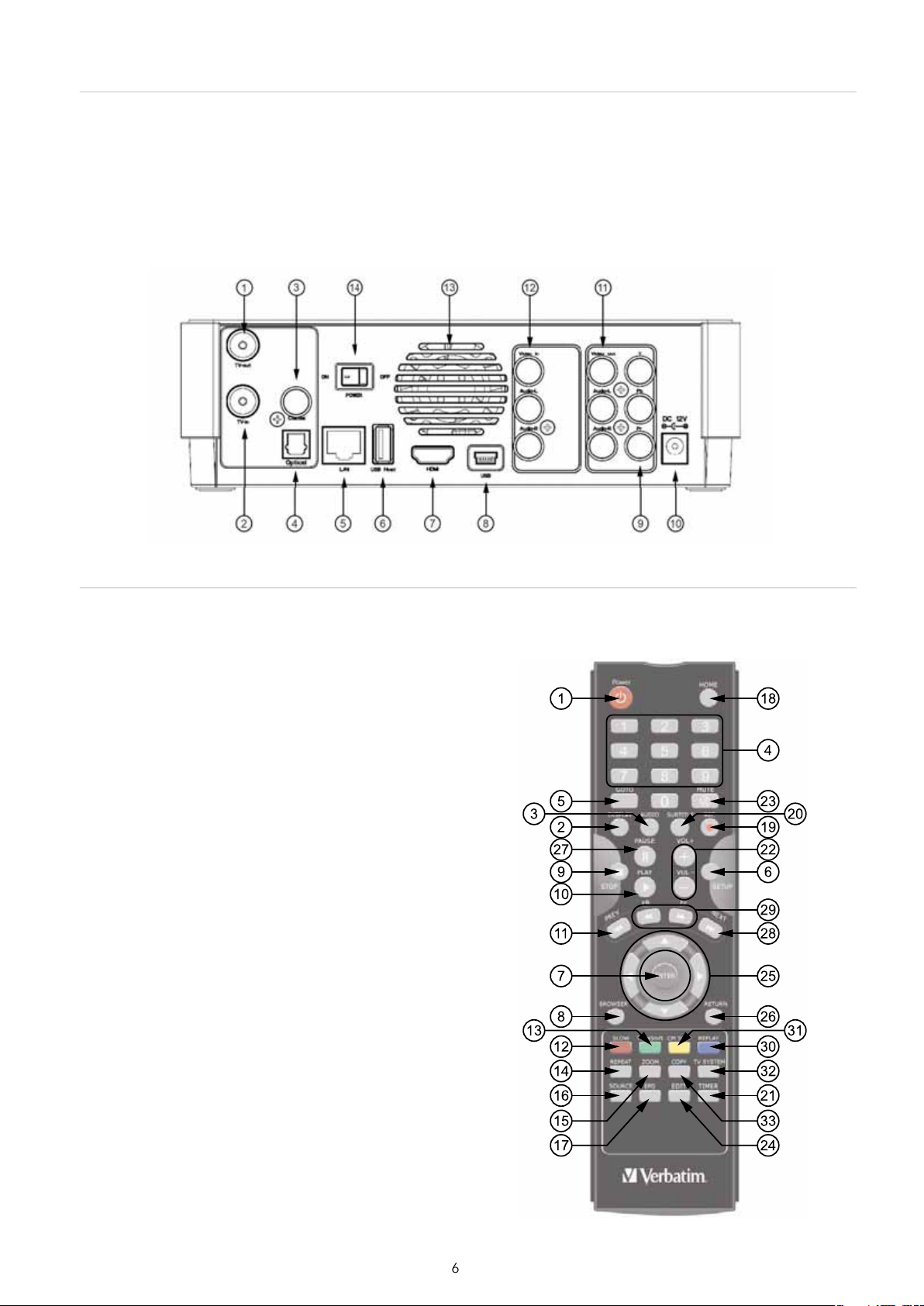
anoul din spat
e
TV
B
ş
l
c
e
eco
da
T
)
)
2
3
o
2
)
4 B
2
)
)
2
)
2
)
r
2
)
)
2
)
2
)
)
2
)
)
2
)
)
2
)
)
)
)
)
)
)
. Ieşire
. USB mini tip
. Intrare TV 9. YPbPr
3. Ie
4. Ieşire cablu opti
6. Gazdă USB (USB 2)
7. HDMI
. LAN
ire coaxia
0. Mufa de alimentare
1. Ieşire AV
2. Intrare AV
3. Ventilator de răcir
4. PORNIRE/OPRIRE
Tel
man
oate operaţiile descrise în acest manual se pot face folosind butoanele telecomenzii. Anumite funcţii se pot realiza şi folosind panoul de
comandă din partea frontală a MediaStation. Citiţi mai jos pentru detalii privind fi ecare buton şi funcţia sa:
. POWER (PORNIRE
. Display (Afi şaj)
. Audi
utoane numerice
5. GOTO (SALT LA
. Setup (Confi gurare)
. Ente
. Browser (Localizator
9. STOP
0. PLAY (REDARE
1. PREV (ANTERIOR
2. SLOW (LENT
3. Timeshift (Decalaj) 30. REPLAY (RELUARE
4. REPEAT (REPETARE
. ZOOM 32. TV SYSTEM (SISTEM TV
6. SOURCE (SURSĂ
7. EPG (Ghid TV electronic)
8. HOME (START
9. REC (ÎNREGISTRARE)
0. SUBTITLE (SUBTITRARE
1. TIMER (CRONOMETRU
2. VOL + / - (VOLUM + / -
3. MUTE (FĂRĂ SUNET
4. EDIT (EDITARE
5. Navigation (Navigaţie
6. RETURN (REVENIRE
7. PAUSE (PAUZĂ
8. NEXT (MAI DEPARTE
9. FF / FR (Derulare înainte / înapoi
31. CM SKIP (IGNORARE CM
33. COPY (COPIERE
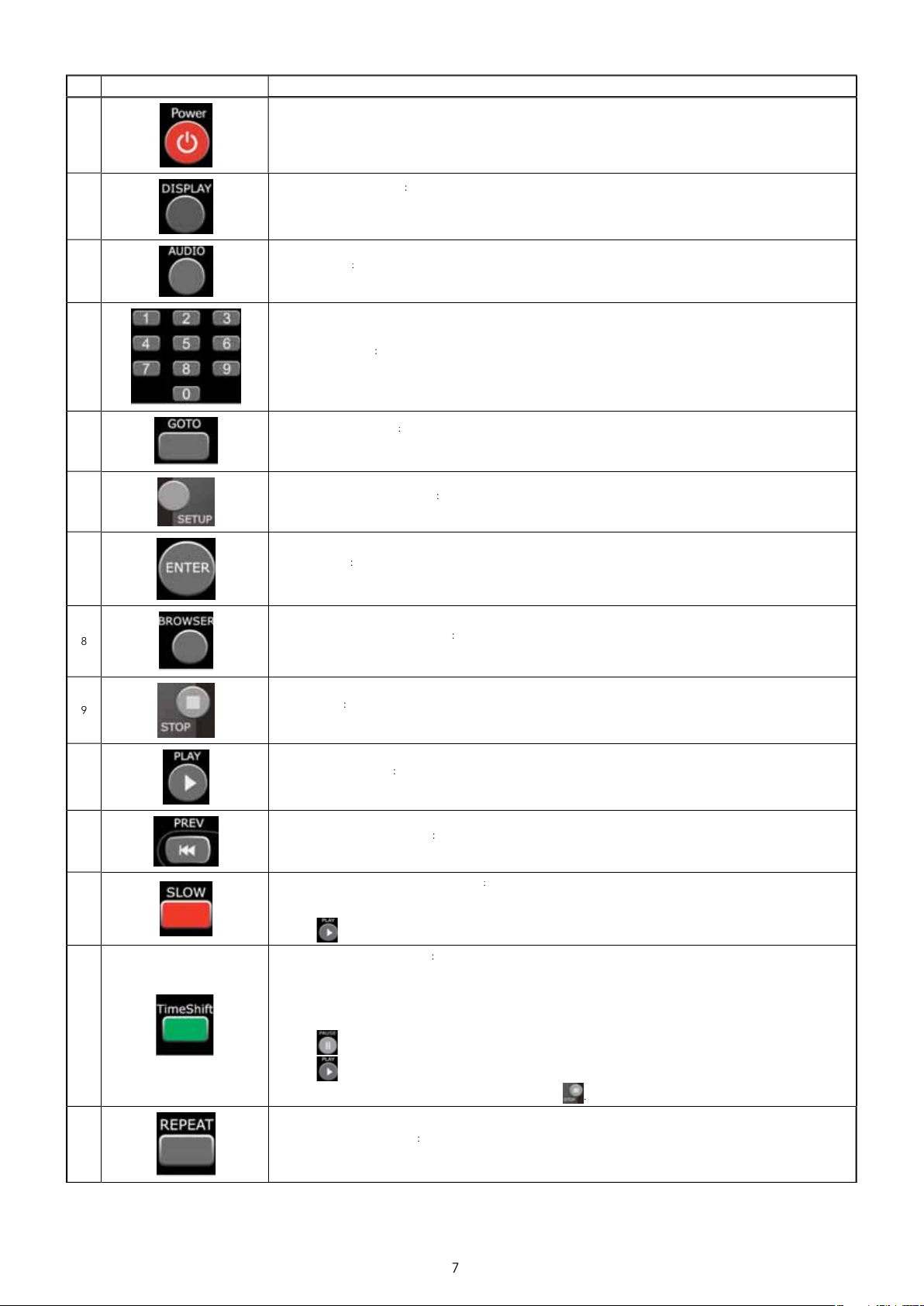
r.uton
a
:
Ap
l.
Ap
.
3
O
Ap
.
e
A
)
A
Timp
)
Ap
.
Ap
.
)
A
.
Ap
.
)
Ap
)
Ap
.
Ă)
A
.
S
Apă
S
)
Ap
Ap
Apă
A
l
)
Ap
uncţi
1
6
7
Butonul POWER (PORNIRE)
ăsaţi-l pentru a porni sau a opri aparatu
Butonul DISPLAY (AFIŞAJ)
ăsaţi-l pentru a afi şa starea curentă
Dacă îl apăsaţi în timpul redării, pe ecran va apărea afi şat numărul înregistrării şi timpul scurs.
Dacă îl apăsaţi în timpul înregistrării, pe ecran se va afi şa setarea de calitate a înregistrării înregistrării şi timpul scurs.
Butonul AUDI
ăsaţi-l pentru a selecta un fi şier audio de pe HDD sau de pe USB
Butoanele numeric
păsaţi-le pentru a introduce numerele canalelor sau datele numerice pentru schimbarea setărilor.
Butonul GOTO (SALT LA
păsaţi-l pentru a sări la un anumit punct de pe disc sau un anumit titlu. Specifi caţi punctul folosind Titlu, Capitol şi
.
utonul SETUP (CONFIGURARE
ăsaţi-l pentru a accesa direct meniul de confi gurare şi a schimba setările sistemului
utonul
ăsaţi-l pentru a selecta confi rmarea în cadrul meniurilor
tonul BROWSER (LOCALIZATOR
păsaţi-l pentru a localiza fi şierele de muzică, fotografi ile şi fi lmele pe hard disk şi pe dispozitivele externe
tonul STOP
ăsaţi-l pentru a opri redarea
0
3
utonul PLAY (REDARE
ăsaţi-l pentru a începe redarea fi şierelor fi lm sau a începe un diafi lm.
tonul PREVIOUS (ANTERIOR
ăsaţi-l pentru a derula cu o pagină mai sus lista de fi şiere din meniul Localizator
tonul SLOW MOTION (REDARE LENT
păsaţi-l pentru a reda lent. Sunt disponibile trei setări de mişcări
unt disponibile cinci niveluri de mişcare lentă(3/4, 1/2, 1/4, 1/8, 1/16x).
saţi pentru a relua redarea obişnuită.
tonul
ăsaţi-l pentru a activa funcţia de decalare, care vă permite să întrerupeţi redarea TV în direct şi să reluaţi
rogramul din punctul în care l-aţi lăsat. Cât timp este în pauză, programul se înregistrează pe hard disk, în limita
spaţiului disponibil.
ăsaţi pentru a activa funcţia de decalare şi aşteptaţi
să apară săgeata de redare pe ecran.
saţi , iar emisiunea va fi întreruptă.
păsaţi pentru a relua vizionarea emisiunii.
odul de decalaj rămâne activ până când apăsaţi butonu
HIFT (DECALAJ
4
utonul REPEAT (REPETARE
ăsaţi REPETARE 1 TOATE pentru a seta opţiunea de repetare. Capitol, Titlu sau Oprit
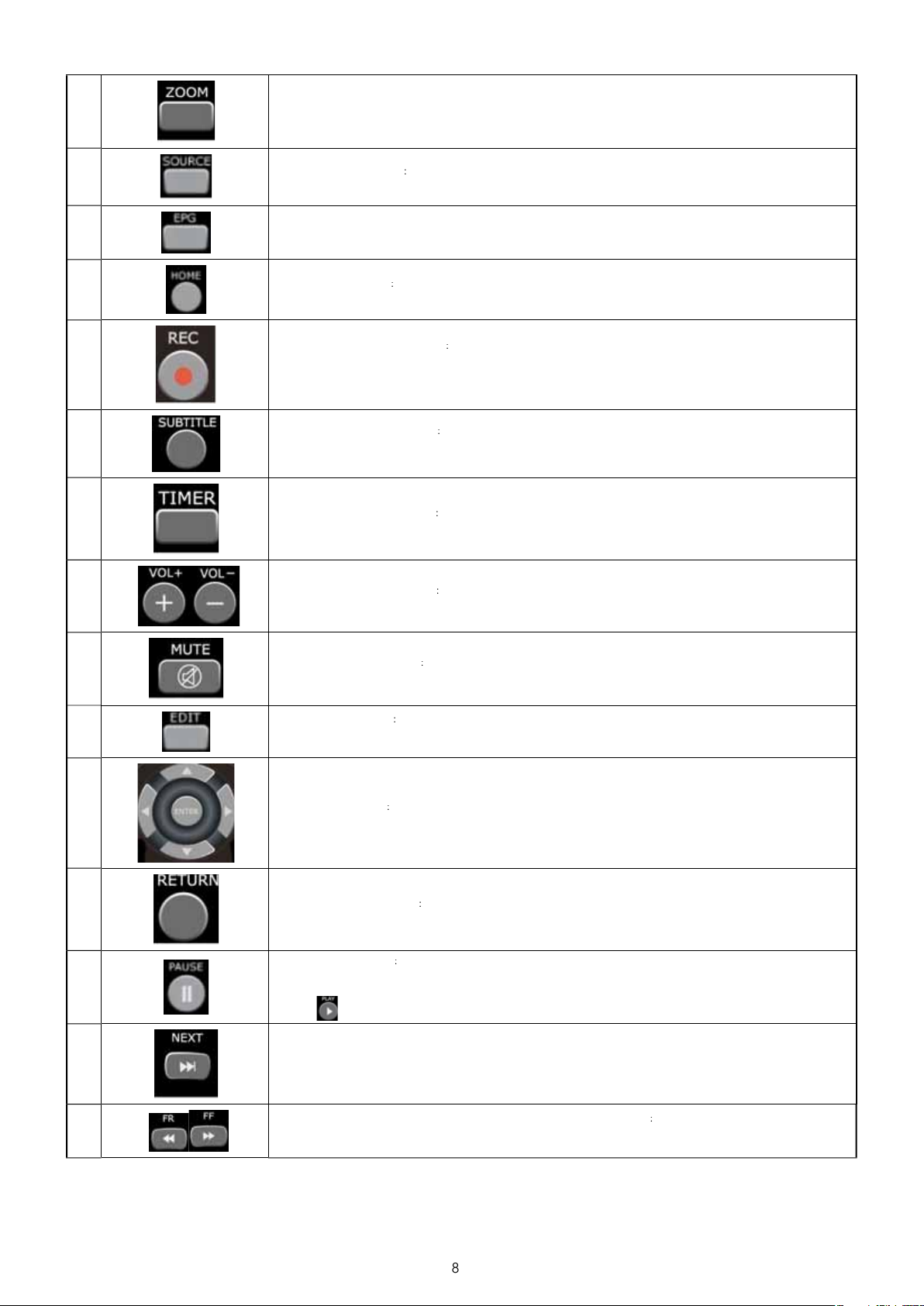
Butonul ZOOM
:
A
.
;
Ă)
A
c
(
)
A
Ap
A
.
20
)
A
.
S
21
)
A
2
)
Ap
23
)
Ap
2
)
A
Î
.
25
ele
d
A
26
)
A
)
Ap
A
Apă
28
)
A
ele
A
.
Ap
.
păsaţi butonul pentru a apropia/depărta imaginea când redaţi fotografi i sau programe video
Nivelurile de zoom foto: 2X,4X,8X,16X
Nivelurile de zoom video: 2X, 3X, 4X, 8X.
Butonul SOURCE (SURS
păsaţi Source (Sursă) pentru a comuta sursa TV între intrare AV / TV digital / TV analogi
Butonul EPG(Ghid TV electronic): Apăsaţi EPG pentru a afi şa Ghidul TV electronic. Apăsaţi PREV (Anterior) sau NEXT
Mai departe) pentru a schimba canalele, iar apoi PLAY (Redare) pentru a confi rma.
Butonul HOME (START
păsaţi-l pentru a vedea meniul principal
Butonul RECORD (ÎNREGISTRARE)
ăsaţi-l pentru a începe înregistrarea sau a o relua după ce a fost întreruptă.
păsaţi-l de mai multe ori pentru a seta lungimea înregistrării directe (OTR). Opţiunile sunt de 30/60/180/240 de
inute/dezactivare
Butonul SUBTITLE (SUBTITRARE
păsaţi-l pentru a activa subtitrările disponibile când redaţi fi şierul DIVX
ubtitrările DivX compatibile: Formatele de fi şiere SRT,SMI ,SUB,SSA.
Butonul TIMER (CRONOMETRU
păsaţi-l pentru a intra direct în meniul Cronometru şi a adăuga, a edita sau a şterge programele de înregistrare.
2
4
toanele VOL + / - (Volum + / -
ăsaţi-l pentru a mări sau a reduce volumul.
tonul MUTE (FĂRĂ SUNET
ăsaţi-l pentru a suprima ieşirea audio şi apăsaţi-l apoi din nou pentru revenire.
utonul EDIT (EDITARE
păsaţi-l pentru a edita numele unui fi şier sau a şterge fi şierul.
n modul EPG, apăsaţi butonul EDIT (EDITARE) pentru a adăuga un program la lista de înregistrări programate
toan
păsaţi butoanele săgeţi pentru a naviga prin meniuri.
tonul RETURN (REVENIRE
păsaţi-l pentru a reveni la ecranul anterior atunci când navigaţi prin meniuri.
utonul PAUSE (PAUZĂ
păsaţi-l din nou pentru a trece la cadrul următor.
e navigare
ăsaţi-l pentru a întrerupe temporar redarea curentă.
saţi pentru a relua redarea.
tonul NEXT (Mai departe
păsaţi-l pentru a derula cu o pagină mai jos lista de fi şiere din meniul Localizator.
toan
FAST REWIND / FAST FORWARD (DERULARE ÎNAPOI / ÎNAINTE)
păsaţi-le pentru a derula înapoi sau înainte redarea curentă
ăsaţi-l în mod repetat pentru a selecta viteze de derulare mai mari
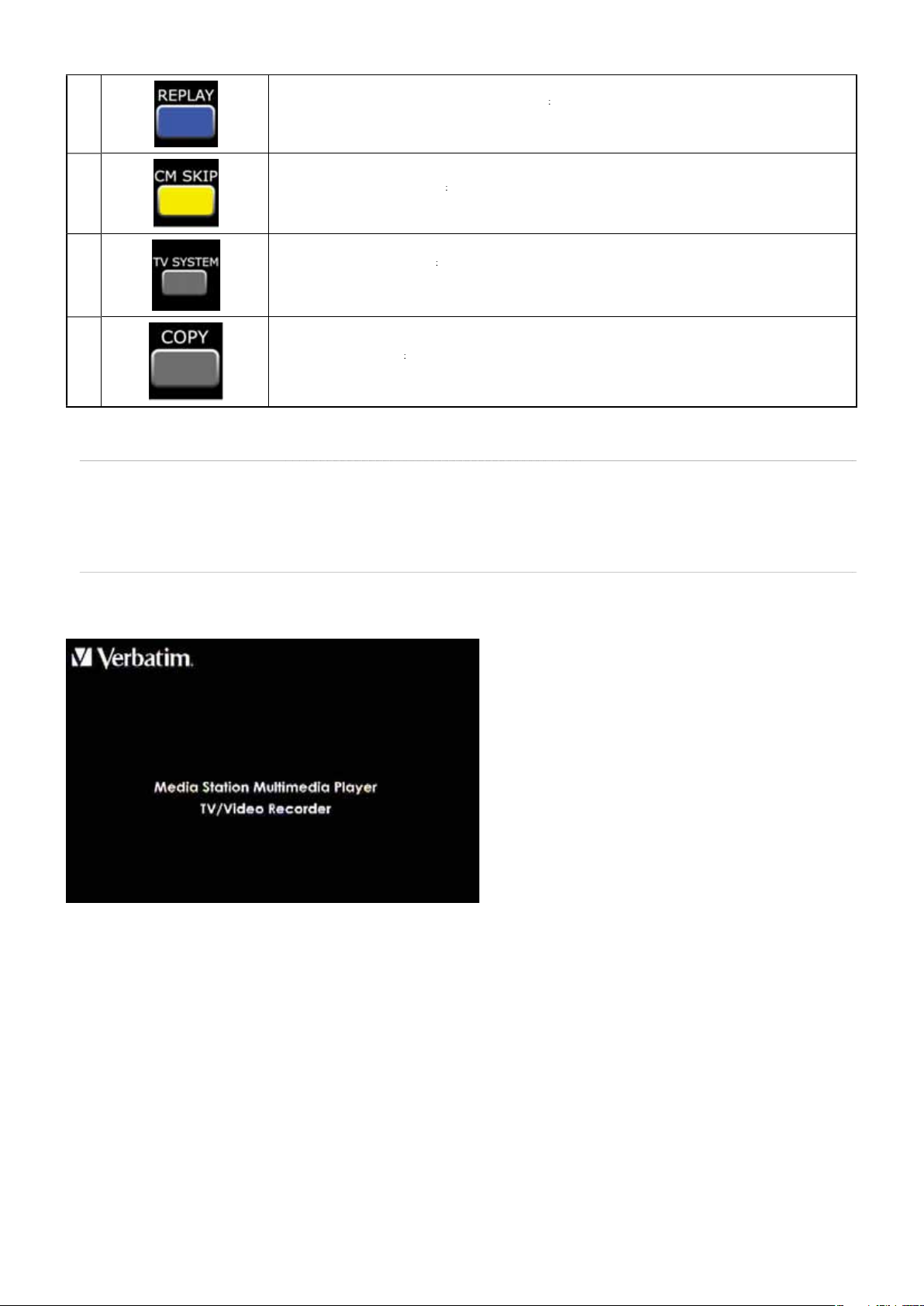
30
Butonul deNSTANT REPLAY (RELUARE INSTANTANEE
)
Ap
31
)
A
.
32
)
Ap
33
Ap
Î
lă
Î
p
Î
:
TV
r
4
e
d
.
ăsaţi-l pentru a derula înapoi 10 secunde în cadrul redării curente. Este util pentru programele sportive.
Butonul CM SKIP (IGNORARE CM
păsaţi-l pentru a avansa 30 de secunde în modul de redare sau înregistrare
utonul TV SYSTEM (SISTEM TV
ăsaţi-l pentru a comuta între NTSC Interlaced (interliniat), NTSC Progressive (progresiv),
AL Interlaced (interliniat) şi PAL Progressive (progresiv).
utonul COPY (COPIERE)
ăsaţi-l pentru a accesa meniul Copiere fi şiere.
Conectarea aparatului
entru a porni MediaStation, apăsaţi întrerupătorul de pornire din spatele aparatului pe poziţia On (pornit).
n cutie veţi găsi un Ghid de instalare care vă va ajuta să conectaţi MediaStation la televizor, la alte aparate audio-video şi la PC sau laptop.
tapa iniţia
n această secţiune veţi găsi un rezumat al opţiunilor pe care le veţi avea în meniul principal după conectarea MediaStation la televizor.
Când conectaţi
n câteva secunde, va apărea meniul principal al interfeţei de utilizator. Există în meniul principal 5 opţiuni
. Intrare
. Copiere fi şiere
. Localizato
. Confi gurar
5. Cronometru înregistrare
Acestea sunt evi
rima dată MediaStation la televizor şi îl porniţi, pe ecran va apărea pagina iniţială de pornire:
enţiate mai jos
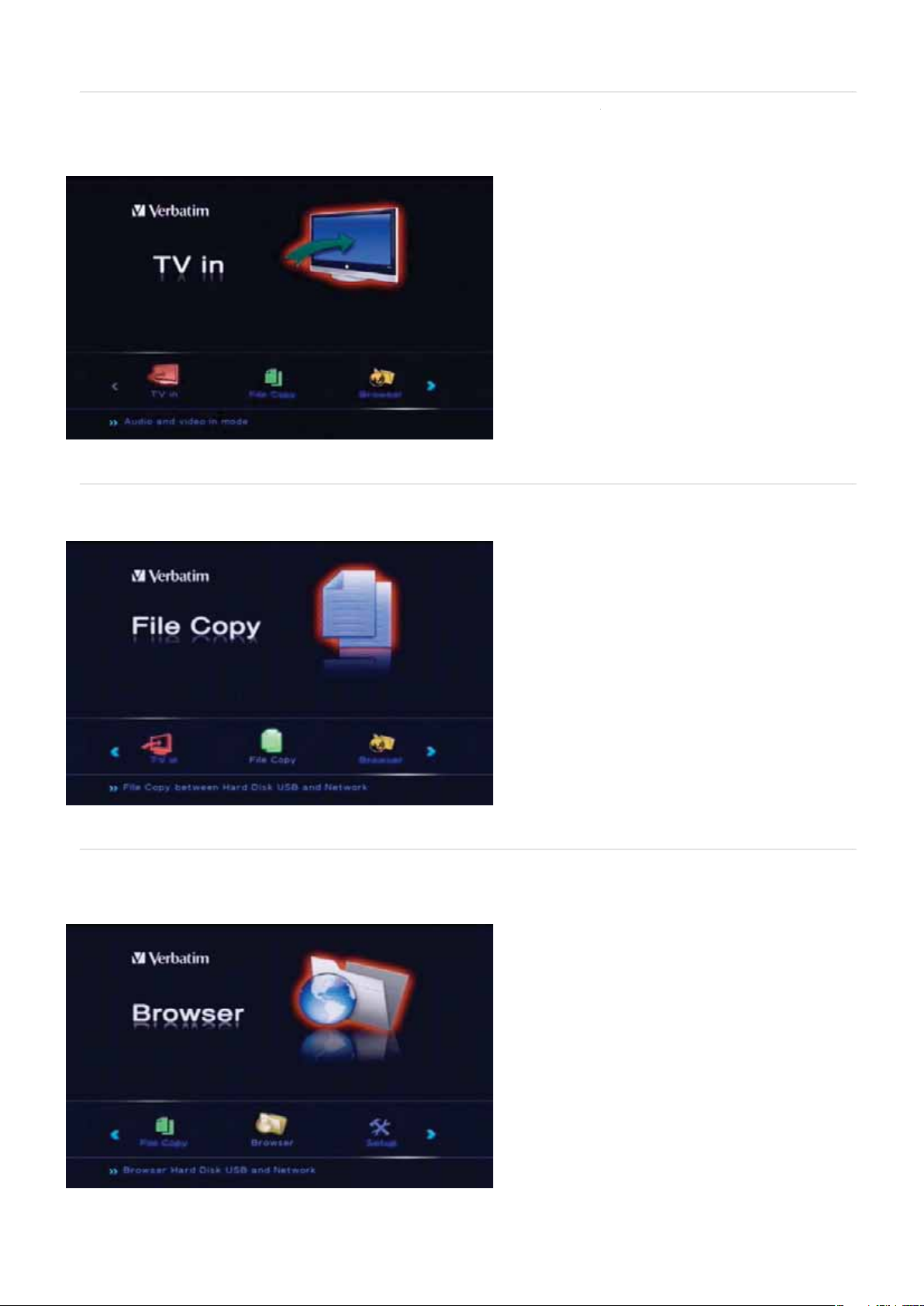
ntrare T
V
V
din meniul principal, iar de acolo veţi ajunge
p
)
de p
.
.
or
ă
sau
entru a selecta o sursă de intrare (de exemplu, DTV, ATV sau intrare AV), selectaţi Intrare T
e pagina Intrare AV.
A
ăsaţi butonul Source (Sursă
e telecomandă pentru a selecta DTV, ATV sau intrare AV
Copiere fi şiere
olosind Copiere fi şiere puteţi copia şi lipi fi şierele şi folderele între USB/card/hard disk/reţea. De exemplu, puteţi copia date între un
dispozitiv de stocare conectat la portul USB şi un card de memorie din slotul pentru card de memorie
alizat
electaţi Localizator din pagina meniului principal pentru a explora conţinutul hard disk-ului sau al oricărui dispozitiv de stocare conectat la
ediaStation. Puteţi specifi ca anumiţi parametri de căutare:
card de memorie, un hard disk sau din reţea.
ilm, Foto, Muzic
Toate când exploraţi fi şierele de pe un dispozitiv USB, un
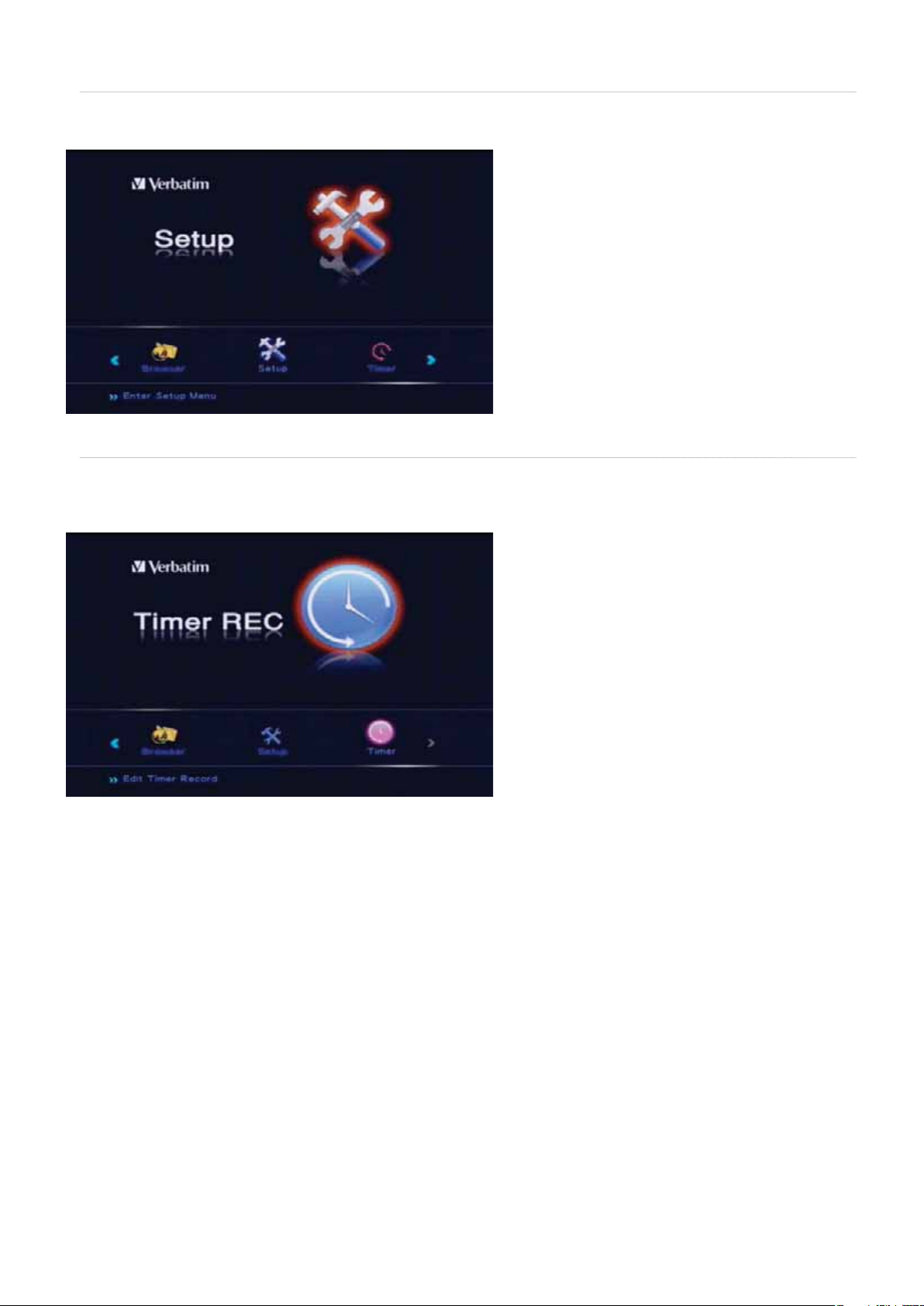
Confi gurare
e
d
e
e
d
er
(
u
î
î
.
entru a accesa meniul de confi gurare, apăsaţi butonul Setup (Confi gurare) de pe telecomandă sau selectaţi
rincipal. Accesaţi meniulConfi gurare pentru a confi gura setările TV, Audio, Video, Înregistrare, Reţea, Sistem şi Diverse.
Cronometru înregistrar
entru a accesa funcţiile cronometrului de înregistrare, selectaţi Cronometru înregistrar
Cronometru) de pe telecomandă. Meniul
nregistrare, precum şi să vizualizaţi starea tuturor programărilor şi istoricul
ronometr
nregistrare vă permite să creaţi, să editaţi şi să ştergeţi programările pentru
in meniul principal sau apăsaţi butonul Tim
onfi gurar
in meniul
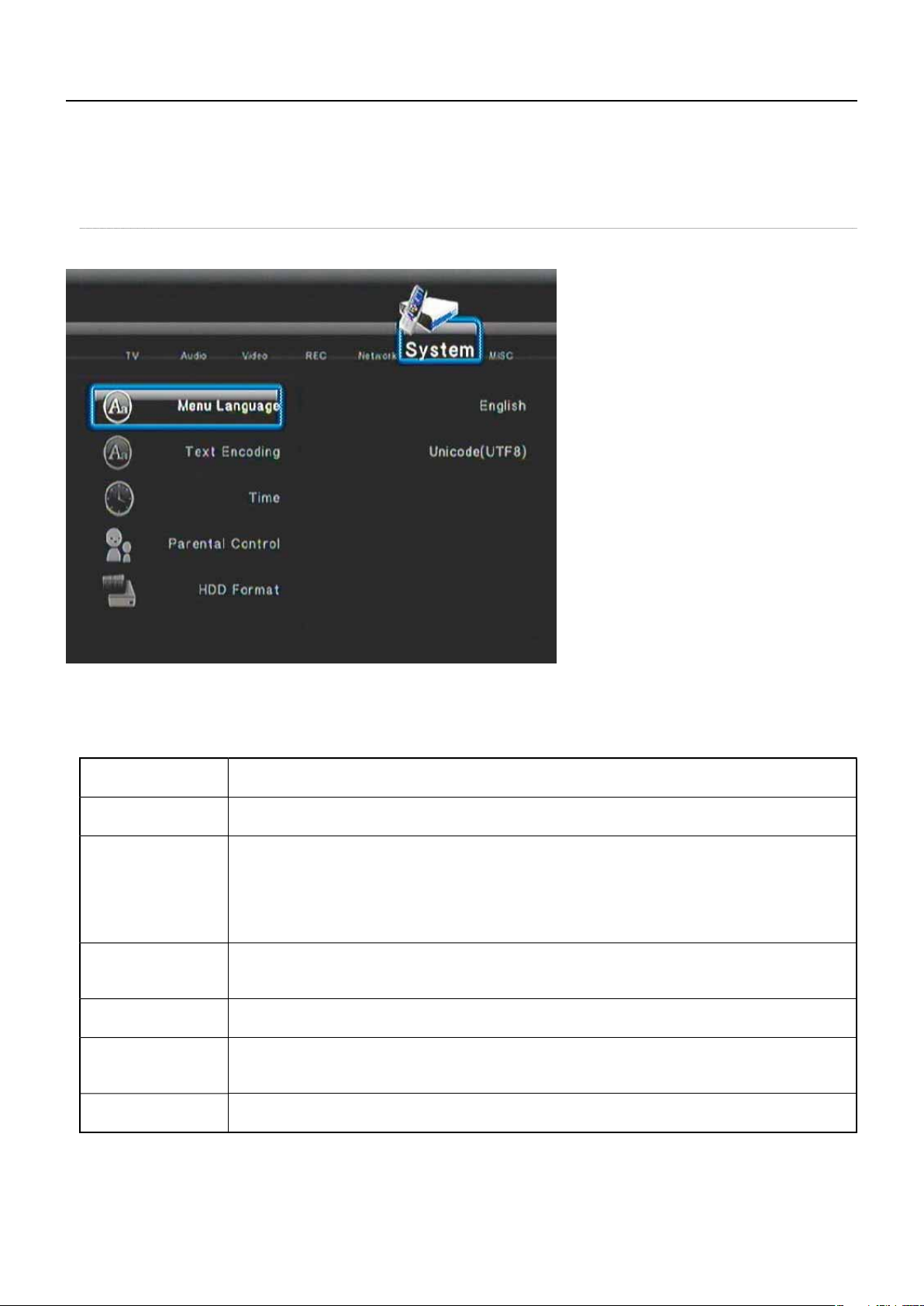
eniul Confi gurar
e
oastră
)
de p
.
i
etaliile submeniului su
ele
u
C
.
a
.
setare
A
.
A
.
.
.
ulu
k
(
e
.
eniul Confi gurare vă permite să confi guraţi sistemul în funcţie de preferinţele dumneavoastră şi să căutaţi canalele TV disponibile în regiunea
mneav
electaţi Confi gurare din meniul principal sau apăsaţi butonulSetup (Confi gurare
Confi gurarea sistemulu
. Selectaţi fi la Sistemdin meniu folosind butoanele săgeţi (butoanele de navigare).
.
e telecomandă
. Folosiţi butoanele săgeţi pentru a trece de la un submeniu la altul, conform indicaţiilor de mai jos. Apăsaţi butonul
dorit este evidenţiat.
D
imbă meni
odifi care text
Or
Control părinţi
rmatul hard disk-
Upgrade software de
e hard dis
tabilire setări
mplicit
nt următoar
electaţi limba OSD (meniu ecran). Puteţi alege dintre 12 limbi: engleză, franceză, italiană, germană, spaniolă,
ortugheză, poloneză, suedeză, daneză, rusă, cehă şi maghiară.
electaţi această funcţie pentru a alege limba de codifi care a textului, opţiunile fi ind Unicode (UTF8),
Occidentală, Turcă, Europa Centrală, Greacă, Chirilică, Ebraică, S-E Europei
electaţi această funcţie pentru a seta ora sistemului, alegând Automat (prin TV) sau Automat (DTV)
anual: Apăsaţi butoanele stânga-dreapta pentru a selecta fi ecare câmp, iar apoi sus-jos pentru a regla fi ecare
.
utomat (prin TV) Selectaţi reglarea orei prin televizor
utomat (prin DTV) Selectaţi reglarea orei prin DTV
Apăsaţi “Enter” când aţi terminat confi gurarea
electaţi pentru a seta controlul de către părinţi, opţiunile fi ind Blocare sistem, Regiune, Parolă, Blocare
programe neclasifi cate şi Clasifi care TV. Această funcţie este doar pentru DTV
arola implicită este 0000.
electaţi această funcţie pentru a formata hard disk-ul. Hard disk-ul este preformatat ca NTFS. Notă: Realizaţi
i
o copie de rezervă a conţinutului hard disk-ului înainte de a-l reformata.
Apăsaţi pentru a face o actualizare de fi rmware.
tocaţi mai întâi fi şierul cu extensia .img în directorul rădăcină.
Actualizările de fi rmware pot fi disponibile din când în când de la Asistenţa Tehnică Verbatim)
electaţi această opţiune pentru a reveni la setările din fabrică
ingurele care nu se vor reseta sunt Ora şi data, Limba şi Control părinţi de pe pagina Confi gurare sistem.
nter când submeniul

Confi gurarea setărilor vide
o
.
s
.
e
Ap
t
.
Apă
zg
.
S
V
.
.
o
n
valoarea ma
audio dinamic
.
Ap
.
ş
.
ele
.
.
A
)
e.
V
.
. Selectaţi fi laVideo din meniu folosind butoanele săgeţi (butoanele de navigare). Folosiţi butoanele săgeţi pentru a trece de la un
submeniu la altul, conform indicaţiilor de mai jos. Apăsaţi butonul Enter când submeniul dorit este evidenţiat.
Selectaţi funcţia aceasta pentru a seta raportul de aspect
Pan Scan 4:3: Se afi şează o imagine în format lat, pe întregul ecran, şi se decupează porţiunile care
unt în plus. Selectaţi acest format când este conectat un televizor standard 4:3.
aport aspect
minozitat
Contras
NR (reducerea digitală a
omotului)
istem T
P 24HZ
Letter Box 4:3: Se afi şează o imagine în format lat, cu două benzi negre în partea de sus şi de jos a
cranului 4:3. Selectaţi acest format când este conectat un televizor standard 4:3
16:9: Se comprimă imaginea pentru a o converti în întregime. Selectaţi acest format când este conectat
un televizor 16:9.
Selectaţi această funcţie pentru a seta luminozitatea.
1.Apăsaţi
ăsaţi ENTER pentru a confi rma.
Selectaţi această funcţie pentru a seta contrastul
1. Apăsaţi şi pentru a regla contrastul.
Selectaţi DNR şi apăsaţi Enter
Selectaţi Oprit sau Automat şi apăsaţi Enter
Selectaţi această funcţie pentru a regla sistemul TV.
ând este conectat un cablu HDMI, sistemul TV disponibil va fi doarHDMI automat.
Există alte opţiuni pentru 480P, 576P, 720P 50HZ, 720P 60HZ, 1080i 50Hz, 1080i 60HZ
Selectaţi această funcţie pentru a activa/dezactiva ieşirea 1080P 24Hz
Reţineţi că, dacă sistemul dumneavoastră TV nu este compatibil cu 1080P 24Hz, nu veţi vedea nimic
e ecran când porniţi aparatul.
saţi
şi
pentru a regla luminozitatea.
pentru a confi rma.
Confi gurarea setărilor audi
. Selectaţi fi la Audiodin meniu folosind butoanele săgeţi (butoanele de navigare). Folosiţi butoanele săgeţi pentru a trece de la un
submeniu la altul, conform indicaţiilor de mai jos. Apăsaţi butonul
Selectaţi această funcţie pentru a activa sau a dezactiva modul nocturn. Această funcţie reduce
noctur
eşire digitală
Selectaţi PORNIT/OPRIT/Confort
ăsaţi Enterpentru a confi rma
Selectaţi pentru a seta tipurile de ieşire digitală, opţiunile fi ind HDMI LPCM, HDMI RAW, SPDIF LPAM,
i SPDIF RAW
Dat
LPCMeste setarea implicită şi oferă ieşire audio pe 2 canale
ximă a intervalului
AW reprezintă fl uxul de biţi original, oferindu-vă o calitate superioară a redării audio
nter când submeniul dorit este evidenţiat.
.
cord şi confi gurare TV (DTV/CTV/intrare video
Înainte de a acorda aparatul, asiguraţi-vă că aţi urmat procedura descrisă în secţiunea Confi gurarea sistemului din acest Manual de
tilizar
electaţi Confi gurare din meniul principal sau apăsaţi butonul Setup (Confi gurare) de pe telecomandă.
electaţi fi la TV din meniu folosind butoanele săgeţi (butoanele de navigare). Folosiţi butoanele săgeţi pentru a trece de la un submeniu la
altul, conform indicaţiilor de mai jos. Apăsaţi butonul Enter când submeniul dorit este evidenţiat.
Regiunea T
electaţi Regiunea TV folosind butoanele de navigare de pe telecomandă şi apăsaţi apoi Enter. Selectaţi-vă regiunea TV din listă şi apăsaţi
nter

ntrare
TV
(
.
S
le
ii
şi a tipului de intrare TV, puteţi acorda acum canalele TV.
S
d
S
er
S
g
v
electaţi Intrare TV folosind butoanele de navigare de pe telecomandă şi apăsaţi apoi Enter. Există două tipuri de intrare TV în listă: Antenă
semnal TV digital) şi Cablu TV (semnal TV analogic). Alegeţi Antenă pentru a realiza acordul în DTV (semnal digital) şi ATV (semnal analogic)
canare cana
upă confi gurarea regiun
electaţiScanareanale folosind butoanele de navigare de pe telecomandă şi apăsaţi apoi Enter. Puteţi activa fi e oScanareautomată, fi e
canare manuală.
electân
Odată încheiată scanarea, veţi vedea pe ecran câte canale TV şi DTV au fost găsite. Va fi evidenţiată opţiunea OK pe ecran. Apăsaţi
entru a fi naliza procesul.
canare automată se vor scana canalele ATV şi DTV. Mai întâi se scanează canalele ATV, iar apoi cele DTV.
nt
canare manuală
Această funcţie este în
electaţi numărulanalului pe care doriţi să îl scanaţi folosind butoanele săgeţi
or fi selectate automat după introducerea numărului canalului. Puteţi regla manual ambele câmpuri dacă este necesar)
istemul va scana frecvenţa canalului respectiv.
eneral doar pentru utilizatorii avansaţi, care au acces la datele privind frecvenţa anumitor canale.
de pe telecomandă. (Lărgimea de bandă şi frecvenţa

morare canal
.
.
sau
t
şi apăsaţi
se va modifi ca
e
sau
a
sau
himb
Apă
.
S
e
C
.
.
e
S
b
l.
(
)
K
pentru a obţine automat IP-ul de la furnizorul de acces. Lăsaţi adresa IP de DNS ca implicită dacă nu aveţi nicio alternativă.
ediaStation vă permite să redenumiţi toate programele TV după preferinţe. Reţineţi că redenumirea se poate face doar în limba engleză
electaţi Memorare Canal şi apăsaţi Enter. Folosind butoanele săgeţi, selectaţi Anulare, TV sau DTV şi apăsaţi Enter
Apăsaţi
rece de la o opţiune la alta.
ume Evidenţiaţi
olosiţi telecomanda pentru a introduce literele sau cifrele. Treceţi apoi la
Şterger
această operaţie nu va duce la ştergerea propriu-zisă a canalului.
Sc
pentru a alege canalul, iar apoi apăsaţi Enter. Se va deschide fereastra de Editare canal. Folosiţi butoanele
ume şi apăsaţi Enter.
nter pentru a fi naliza operaţia. Numele programului
.
Apăsaţi
ă
pentru a alege D
saţi
sau
pentru a modifi ca succesiunea canalelor
Nupentru a ascunde canalul respectiv când comutaţi de pe un canal pe altul. Reţineţi că
pentru a
etări înregistrar
. Selectaţi fi laÎnregistrare din meniu folosind butoanele săgeţi (butoanele de navigare). Folosiţi butoanele săgeţi pentru a trece de la un
submeniu la altul, conform indicaţiilor de mai jos. Apăsaţi butonul
electaţi această funcţie pentru a seta calitatea implicită a înregistrării, opţiunile fi ind HQ/SP/LP/EP/SLP
Q: Calitate înaltă, cu rezoluţie de 720x480.
alitate
ecalaj permanent
ispozitiv de înregistrar
P: Redare standard, cu rezoluţie 640x470.
P: Redare de lungă durată, cu rezoluţie 352x480.
P: Redare prelungită: rezoluţie 352x480
LP: Redare de foarte lungă durată: rezoluţie 352x240.
electaţi această opţiune pentru a activa sau a dezactiva decalajul permanent. Această funcţie este
oar pentru Intrare video/DTV/CTV.
urata funcţiei de decalaj a fost prestabilită la 1 oră.
electaţi dispozitivul pe care să stocheze fi şierele înregistrate: HDD, USB şi card de memorie
nter când submeniul dorit este evidenţiat.
etări de reţea
electaţi fi la
la altul şi a selecta fi eConfi gurare reţea cablată fi e Confi gurare reţea wireless, după cum este indicat mai jos.
Apăsaţi
utonul Enter odată ce este evidenţiat submeniu
din meniu folosind butoanele săgeţi (butoanele de navigare). Folosiţi butoanele săgeţi pentru a trece de la un submeniu
Confi gurare reţea cablată
. Selectaţi Confi gurare reţea cablată şi apăsaţi Enter.
. Selectaţi fi e DHCP (AUTOMAT), fi e IP FIX (Manual) şi apăsaţi Enter.
DHCP
AUTOMAT
. Apăsaţi O

IP fi x (Manual)
4
.
s
.
r
4
t
lele disp
Apă
pentru a fi naliza setarea. Puterea semnalului Wi-Fi este indicată în partea dreaptă.
. Dacă folosiţi o adresă IP fi xă, trebuie să introduceţi adresa IP, masca de subreţea, gateway-ul implicit. Pentru asistenţă suplimentară cu
rivire la setările de mai sus, poate fi necesar să contactaţi administratorul de reţea
Confi gurare reţea wireles
otă: Opţiunea de reţea wireless este disponibilă doar la modelele Verbatim cu numerele 47541, 47543
. Conectaţi stick-ul USB Wi-Fi la unul dintre cele două porturi USB. Playerul va detecta automat stick-ul
. Selectaţi Confi gurare reţea wireless şi apăsaţi Enter.
. Alegeţi un nume de profi l. De exemplu:
. Mod conectare: selectaţi fi e
oate reţelele wireless disponibile.
5. Reţe
. Introduceţi parola WEP sau WPA pentru reţea.
onibile vor apărea într-o listă. Selectaţi-vă reţeaua şi apăsaţi
nfrastructură (AP) fi e Peer-to-peer (Ad-hoc) şi apăsaţi Enter. În modul Infrastructură (AP) se vor detecta
onexiunea 1, apoi apăsaţi
nte
nterpentru a continua.
.
saţi
otă: Playerul cu stick Wi-Fi va putea recunoaşte doar WEP cu sistem deschis şi doar parola 1. De asemenea, playerul recunoaşte doar WPA-Personal, WPA2-Personal şi WPA-AUTO
ersonal.

S
etări DIVERSE
m
.
s
4
e
ă
e
l
:
older
.
S
n
saver
.
e
e
.
Î
e
.
p
t
. Selectaţi fi la DIVERSE din meniu folosind butoanele săgeţi (butoanele de navigare). Folosiţi butoanele săgeţi pentru a trece de la un
submeniu la altul, conform indicaţiilor de mai jos. Apăsaţi butonul Enter când submeniul dorit este evidenţiat.
nterval diafi l
fect tranziţie
uzică funda
creen saver
revizualizare fi lm Selectaţi funcţia aceasta pentru a ACTIVA/DEZACTIVA opţiunea de Previzualizar
ar
Selectaţi această funcţie pentru a seta timpul de afi şare al fi ecărui diapozitiv, opţiunile fi ind de 2, 5,
0, 30 de secunde sau 1 sau 2 minute.
Selectaţi această funcţie pentru a seta efectul de tranziţie dintre fotografi i
) Estompare transversală - apariţie şi dispariţie treptată
) De la stânga la dreapta - de la dreapta la stânga
3) De sus în jos - de jos în su
) Cascadă - ca o cădere de apă abruptă de la înălţim
5) Şarpe – o mişcare sinuoas
) Dizolvare – ca dizolvarea în apă
) Dezvelire stânga jos – ca dezlipirea unei benzi dinspre stânga sus spre dreapta jos.
Aleatoriu – efecte aleatorii de intrare şi ieşir
Pentru a reda un diafi lm cu muzică, fi şierele de muzică trebuie să se se afl e ori în acelaşi folder ca şi
fi şierele foto, ori sub formă de listă de redare.
rmătoarele opţiuni sunt disponibile pentru Muzică de fundal
Oprită: Nu se va auzi muzică în timpul diafi lmului.
F
Selectaţi dacă fotografi ile şi fi şierele muzicale sunt în acelaşi folder
Listă de redare Selectaţi dacă doriţi să redaţi muzica din lista de redare. (Pentru a crea o listă de
redare, consultaţi secţiunea
Selectaţi această funcţie pentru a activa sau a dezactiva imaginea de Scree
Screen saver-ul se va activa dacă nu se efectuează nicio operaţie timp de 5 minute
Selectaţi activarea/dezactivarea reluării redării fi lmului după ce OPRIŢI fi lmul
eniul localizator
nregistrare şi redar
ista de fi şiere ÎNREGISTRATE
Când înregistraţi ceva prima dată, se creează o listă de fi şiere înregistrate pe dispozitivul de stocare pe care înregistraţi
istemul va crea automat un folder numitÎNREGISTRARE pe hard disk sau pe dispozitivul USB. Lista de fi şiere înregistrate se salvează în
acest folder şi se
elecomandă. Fişierele sunt denumite automat în funcţie de ora sistemului.
oate accesa selectând opţiunea
ALIZOR din meniul principal sau apăsând butonul
ROWSER (LOCALIZATOR) de pe

eniul Cronometru înregistrare
u
î
e
d
tel
e
d
.
niul
ronometr
storicul tuturor programărilor. Selectaţi opţiunea Cronometruînregistrar
ecomandă.
Crearea unei noi programări
nregistrarevă permite să creaţi, să editaţi şi să ştergeţi programările de înregistrare, precum şi să vizualizaţi statutul şi
in meniul principal sau apăsaţi butonul CRONOMETRUde pe
. Selectaţi Editar
a programării
in bara de meniu pentru operaţia deAdăugare
ă şi apăsaţi apoi Enter. Va apărea pagina de confi gurare
. Apăsaţi
şi pentru a trece de la un câmp la altul, iar apoi
şipentru a regla fi ecare setare.

S
ursa
A
O
a
:
.
iv
Aleg
C
.
m
Î
T
.
.
.
)
d
.
)
.
r
tel
ra de pornire Introduceţi data şi ora înregistrării.
urat
epetare
spozit
alitate
ica
otă: opţiunea de înregistrare de cea mai înaltă calitate pentru DVT este SP. Semnalul DVT este în format MPEG-2, acesta având calitatea SP. Calitatea cea mai înaltă este disponibilă în
odurile ATV şi Video.
păsaţi butoanele săgeţi pentru a selecta sursele. Intrare video/DTV/ATV
Introduceţi durata înregistrării.
Selectaţi frecvenţa cu care doriţi să programaţi înregistrarea. Puteţi alege
dată, zilnic, L-V, L-S sau o anumită zi din săptămână
eţi dispozitivul pe care doriţi să înregistraţi. HARD DISK/USB/USB1/USB2/CARD
Selectaţi calitatea înregistrării. Puteţi alege HQ, SLP, EP, LP şi SP.
u cât este mai mare calitatea, cu atât se foloseşte mai mult spaţiu pe hard disk.
onsultaţi rubrica Spaţiu liber Hard disk/USB din stânga ecranului, unde vi se arată în detaliu cât timp
uteţi înregistra folosind fi ecare setare
Multiplexare audio compusă aproape instantanee. Selectaţi această funcţie pentru a activa sau a
ezactiva canalele audio multiplexate.
nregistrare EPG (Ghid TV electronic)
uteţi seta înregistrarea de emisiuni folosind EPG (Ghidul TV electronic). Introduceţi DTV şi apăsaţi butonul EPG de pe telecomandă. Ghidul
V electronic se va afi şa pe ecran. În partea de sus a ecranului vor fi afi şate
electaţi canalul folosind butoanele
emisiunea transmisă în acel moment pe canalul respectiv
electaţi data/ziua şi emisiuneape care doriţi să o înregistraţi folosind butoanele de NAVIGARE de pe telecomandă
upă ce evidenţiaţi emisiunea corectă, apăsaţi butonulDIT (EDITARE
upă apăsarea butonului EDIT (EDITARE), pe ecran va apărea următorul mesaj: Adăugare programare nouă
emisiunea a fost setată pentru înregistrare. Emisiunea se va înregistra automat pe hard disk, dar puteţi să modifi caţi destinaţia folosind
opţiunea Editare programăridin meniul
otă: Dacă opriţi MediaStation folosind întrerupătorul din spatele aparatului, programările înregistrărilor se vor şterge
EXT / BACK (MAI DEPARTE / ÎNAPOI)de pe telecomandă. Pe ecranul de previzualizare va fi afi şată
ronometru înregistrare
(Mai jos puteţi citi detalii.
analul şi Data/Ora. Dedesubt vor fi afi şate emisiunile şi orele
e pe telecomandă
Se indică astfel faptul că
itarea programărilo
. Selectaţi
ecomandă.
itaredin bara de meniu, iar apoi selectaţi din listă programarea pe care doriţi să o modifi caţi. Apăsaţi ENTER pe
. Modifi caţi programarea conform descrierii din Crearea unei noi programări din secţiunea de mai sus.

Ş
tergerea programărilo
r
u.
ANULARE
sa
e
4
.
r
ă
4
. Selectaţi fi la Ştergere din bara de meni
. Selectaţi programarea pe care doriţi să o ştergeţi şi apăsaţi
nterpe telecomandă. Va apărea un mesaj de confi rmare.
. Selectaţi
. Apăsaţi Enter pentru a confi rma.
u Şterge programarea selectată sau Şterge toate programăril
Vizualizarea stării programărilor
. Selectaţi fi la Staredin bara de meniu. Se va afi şa lista de programări
. Selectaţi o programare din listă şi apăsaţi
nte
. SelectaţiActivează programarea selectată sau Întrerupe programarea selectat
. Apăsaţi Enter pentru a confi rma.

Vizualizarea istoricului de înregistrăr
i
u.
Î
.
Î
ă
f
.
l d
.
Î
în d
p
Apă
p
l
. Selectaţi fi la Istoric din bara de meni
n acest meniu puteţi vedea istoricul înregistrărilor
nregistrare direct
uteţi începe înregistrarea unei emisiuni în orice moment folosind butonul RECORD (ÎNREGISTRARE) de pe telecomandă sau de pe panoul
rontal al MediaStation
Apăsaţi-l pentru a începe înregistrarea sau a o relua după ce a fost întreruptă.
Apăsaţi-
e mai multe ori pentru a seta lungimea înregistrării directe (OTR). Opţiunile sunt de 30/60/180/240 de minute/dezactivare
nregistrare decalată
Apăsaţi butonul TIME SHIFT (DECALAJ) de pe telecomandă pentru a activa funcţia de decalare. În acest fel, puteţi întrerupe recepţia TV
irect pentru a relua emisiunea din punctul în care aţi lăsat-o. Cât timp este în pauză, programul se înregistrează pe hard disk, în limita
spaţiului disponibil.
ăsaţi pentru a activa funcţia de DECALAJ şi aşteptaţi să apară săgeata de REDARE pe ecran.
A
Apăsaţi
saţi
odul de decalaj rămâne activ până când apăsaţi butonu
iar emisiunea va fi întreruptă.
entru a relua vizionarea emisiunii.

niul Localizator
sau
Toate
.
.
f
(Î
.
Apă
Î
sau
.
k.
Ţ
.
electaţi Localizator din meniul principal sau apăsaţi butonul
disk sau de pe orice alt dispozitiv de stocare conectat la MediaStation. Puteţi specifi ca anumiţi parametri de căutare:
când exploraţi fi şierele de pe un dispozitiv USB, un card de memorie, un hard disk sau din reţea
ediaStation are două conexiuni de gazdă USB, una pe panoul frontal, iar cealaltă în spate. Conectaţi orice dispozitiv USB direct la port sau
conectaţi dispozitivul de stocare extern (unitate de hard disk portabilă Verbatim) folosind un cablu USB 2.0
rowser (Localizator) de pe telecomandă pentru a explora conţinutul de pe hard
ilm, Foto, Muzică
rearea unei liste de redare
istele de redare se pot crea doar folosind fi şierele de muzică de pe hard disk-ul integrat. În Localizator, selectaţi fi la Muzică şi alegeţi
olderul în care sunt stocate fi şierele de muzică. Evidenţiaţi fi ecare fi şier pe care doriţi să îl adăugaţi la lista de redare, apăsând butonul REC
NREGISTRARE) de pe telecomandă. Va apărea o bifă roşie în dreptul numelui fi şierului, indicând că fi şierul respectiv a fost selectat. După
ce aţi selectat toate fi şierele pe care le doriţi în listă, apăsaţi Enter. Fişierele se copiază acum în folderul Listă de redare. Selectaţi folderul
entru a reda lista
ocalizarea în toate sursele
electaţi fi laToate folosind butoanele stânga-dreapta de pe telecomandă. Se vor afi şa toate directoarele şi fi şierele compatibile afl ate pe
dispozitivul de stocare pe care l-aţi selectat.
saţi
şi
pentru a selecta folderul sau fi şierele pe care doriţi să le redaţi, iar apoi apăsaţi Enter.
ocalizarea fi şierelor de muzică
electaţi fi la
dispozitivul de stocare pe care l-aţi selectat.
Apăsaţi
uzicăfolosind butoanele stânga-dreapta de pe telecomandă. Se vor afi şa toate directoarele şi fi şierele compatibile afl ate pe
şi
pentru a selecta fi şierul pe care doriţi să îl redaţi, iar apoi apăsaţi Enter.
ocalizarea fotografi ilor
electaţi fi la Foto folosind butoanele stânga-dreapta de pe telecomandă. Se vor afi şa toate directoarele şi fi şierele compatibile afl ate pe
ispozitivul de stocare pe care l-aţi selectat.
Apăsaţi
n timp ce încercaţi să localizaţi o fotografi e, puteţi apăsa
apropia şi a depărta fotografi a. Folosiţi butonul Zoom de pe telecomandă. Sunt disponibile trei niveluri de transfocare
Butonul One Touch Copy (Copiere directă)
e panoul frontal al MediaStation se afl ă un buton One Touch Copy (copiere directă), care vă permite să copiaţi rapid fotografi i de pe cardul
e memorie SD/SDHC/MS pe hard dis
ntroduceţi cardul în slotul pentru cardul de memorie şi apăsaţi butonul. Fotografi ile se copiază dintr-o locaţie în cealaltă şi se salvează
automat într-un folder denumit COLEC
şi
pentru a selecta fotografi a pe care doriţi să o afi şaţi, iar apoi apăsaţi Enter.
pentru a roti fotografi a. De asemenea, puteţi folosi funcţia Zoom pentru a
IE FOTO
2

rowsing Movies
th
d.
.
T
a
.
a
f
a
elect the Movies tab by using the left/right buttons on the remote control. All directories and supported video fi les will be displayed from
e storage device you have selecte
ress
andto select the movie fi les you want to play. When you highlight the video fi le the movie will start to play in the preview pane.
ress Enter to play the movie in full screen mode
his browsing movies function supports High Defi nition Video (720P, 1080i) Playback
or example: MPEG1 (DAT, MPG), MPEG2 (VOB, MPG, TS), and MPEG4 (AVI, DIVX, XVID)
ocalizarea conţinutului în reţea (NET)
entru a localiza conţinutul în reţea, asiguraţi-vă că aţi confi gurat o conexiune de reţea. Pentru detalii privind confi gurarea, consultaţi
secţiunea Modifi caresetărireţe
Legăturile mele rapide
inkurile pe care le stabiliţi spre dispozitivele din reţea se pot stoca sub formă de legături rapide. Aceste linkuri se salvează în folderul
egăturile mele rapide. Folosiţi aceste linkuri pentru a accesa mai rapid dispozitivele din reţeaua locală (LAN)
Conectarea la un dispozitiv din reţe
ispozitivele conectate la reţea vor apărea într-o suită de foldere sub opţiunea de meniu NET Consultaţi exemplul de mai jos. Numele
olderelor vor depinde de reţelele la care sunteţi conectat.
eţineţi: În funcţie de mediul de reţea în care lucraţi, locaţia dispozitivelor la care aveţi acces poate să difere. De exemplu, PC-ul sau laptopul
dumneavoastră poate fi localizat în My Neighbours (Vecinii mei) sau în WORKGROUP (GRUP DE LUCRU).
electaţi folderul şi apăsaţi Enter.
electaţi calea (denumirea dispozitivului) pentru dispozitivul respectiv şi apăsaţi Enter. După aceea, vi se va cere să introduceţi
şiparola de reţea
D-ul de reţe

ntroduceţi
.
î
.
D-ul şi parola de reţea coincid, de obicei, cu numele şi parola de autentifi care din sistemul de operare. Dacă PC-ul dumneavoastră partajat
n reţea nu are parolă, lăsaţi acest câmp necompletat
upă ce introduceţi ID-ul de utilizator, apăsaţi OK pe tastatură. Urmaţi aceeaşi procedură pentru parola de reţea.
erulaţi apoi până la OK şi apăsaţi Enter pentru a fi naliza setarea.
D-ul de utilizator şi parola de reţea evidenţiind fi ecare câmp şi apăsând apoi Enter. Se va afi şa astfel meniul cu tastatura
uteţi salva în Legăturile mele rapide selectând OK & Salvare în Legăturile mele rapide şi apăsând apoi Enter.

V
eţi putea vedea acum toate folderele şi fi şierele de pe dispozitiv. Selectaţi fi şierul pe care doriţi să îl redaţi şi apăsaţi Enter
.
fi
)
de p
e
ş
e
e
:
ă.
K
şi apăsaţi Enter pentru a confi rma toate modifi cările.
.
eniul Editare fi şiere
uteţi şterge şi redenumi folderele şi fi şierele în meniul Localizator, în funcţie de preferinţe. Când navigaţi printre foldere şi fi şiere, evidenţiaţi
şierul şi folderul dorit, iar apoi apăsaţi butonul Edit (Editare
edenumir
iŞtergere
e telecomandă. Va apărea un submeniu cu trei opţiuni:
evenire,
evenir
edenumir
Selectaţi această opţiune pentru a reveni la ecranul principal.
Pentru a redenumi un fi şier, procedaţi astfel
1. Apăsaţi
fi şa astfel meniul cu tastatura.
2. Folosiţi butoanele de navigare şi introduceţi numele dorit. Apăsaţi Enter după fi ecare literă sau
ifră selectat
3. Odată ce aţi introdus noul nume, selectaţi O
Dacă doriţi să anulaţi pe parcursul procesului, apăsaţi butonul Revenire de pe telecomandă
şipe telecomandă pentru a selecta fi la Redenumire iar apoi apăsaţi Enter. Se va

Ş
tergere
fel:
.
e
e
fi ş
fi
Pentru a şterge un titlu, procedaţi ast
1. Apăsaţi
2. Selectaţi OK şi apăsaţi Enter pentru a confi rma ştergerea.
şipe telecomandă pentru a selecta fi la Ştergere şi apăsaţi apoi Enter
eniul Copiere fi şier
uteţi copia sau muta fi şierele între diferite locaţii de stocare (USB / CARD / HARD DISK / REŢEA). De exemplu, puteţi copia un fi şier de pe
ispozitivul USB pe hard disk-ul MediaStation.
electaţi
Urmaţi procedura de mai jos pentru a copia sau a muta
. Selectaţi dispozitivul sursă: Apăsaţi
. Apăsaţi
opier
ieredin meniul principal sau apăsaţi butonul
şierele dintr-o locaţie în alta.
şipentru a selecta dispozitivul de pe care doriţi să copiaţi.
pentru a selecta dispozitivul de destinaţie. (Apăsaţi
opierede pe telecomandă.
pentru a reveni).

. Selectaţi dispozitivul de destinaţie: Apăsaţi
4
Î
şi
pentru a selecta dispozitivul unde doriţi să copiaţi fi şierul.
. Apăsaţi pentru a continua. (Apăsaţi
5.
n sectorul Sursă apăsaţi şi pentru a evidenţia folderul sau fi şierele pe care doriţi să le copiaţi. Apăsaţi apoi butonul Record (înregistrare)
de pe telecomandă
Simbolul
pentru a reveni)
va apărea în dreptul selecţiei. (aveţi mai jos un exemplu)
. Apăsaţi apoi
pentru a continua. (Apăsaţi
pentru a reveni)
7

. În sectorul Destinaţie, apăsaţişi
.
tă: În cazul în care copiaţi sau mutaţi un fi şier în altă locaţie decât hard disk-ul intern, va trebui să apăsaţi Enter pe rută, pentru a accesa structura de foldere
pentru a selecta folderul de destinaţie.
. Apăsaţi apoi pentru a continua. (Apăsaţi
pentru a reveni)Va apărea următorul meniu pop-up:

. Selectaţi Copier
e
sau
ş
.
pentru a localiza fi şierele sau selectaţi
r
eless.
p
.
.
.
cranul va arăta fi şierul care se copiază sau se mută. După fi nalizarea operaţiei, sistemul va afi şa:
cu succes, sistemul va afi
Odată fi nalizată copierea fi şierului, selectaţi
Mutare pentru a copia/muta fi şierul. Selectaţi Anularepentru a ieşi.
a: Copierea a eşuat
tilitare
opierea a reuşit. Dacă fi şierul nu s-a copiat
TranscodeServe
işierele de înaltă defi niţie, precum cele H.264, se pot reda folosind Transcode Server de pe PC sau laptop prin reţeaua cablată sau
wir
e pot reda în acelaşi fel şi alte tipuri de fi şiere, inclusiv RM, RMVB şi WMV.
Urmaţi instrucţiunile
tapa 1:
ntroduceţi CD-ul şi copiaţi programul Transcode Server în directorul desemnat
aceţi un dublu-clic pentru a lansa programul. Transcode Server se va instala automat
entru a instala programul
➟
➟

Etapa 2: Mai departe
r
Etapa 3: Localizare folde

Etapa 4: Instalare
Etapa 5: Copierea noilor fi şiere
1

Etapa 6: Finalizare. Puteţi începe să utilizaţi programul
.
l
.
ansaţi programu
Etapa 1: Faceţi un dublu-clic pentru a lansa programul.
Etapa 2: Stare Transcode: Informaţii privind codifi carea
2

Etapa 3: Dialog de partajare în reţea:
g
.
fi
.
a
d
or
S
.
aţi fi şierele pe PC sau laptop (RM, RMVB, WMV, H.264...) pentru a permite redarea în timp real în reţeaua cablată sau wireless
Adău
entru a adăuga fi şierele, va trebui să setaţi
nalizată această operaţie, puteţi adăuga fi şierele la Transcode Server
işierele vor fi vizibile acum în MediaStation prin opţiunea
roprietăţile de partajarepentru folderul care conţine fi şierele, alegând Partajare folder. Odată
eţe
in meniul Localizat
etare: Lansare automată pornire sistem da sau nu
rogramul Nero Move it Essentials
ediaStation HD DVR include programul Nero Move it Essentials, care oferă conversie automată a fi şierelor. Puteţi transfera fi şierele media
de pe un dispozitiv pe altul folosind Move It, benefi ciind instantaneu de compatibilitate de redare

S
pecifi caţii / Timp şi capacitate de înregistrare video
S
l de hard disk
"
ormatu
ui
S
i
)
t
)
)
)
)
2
)
)
A
e
Î
y
a
r
/8, OGG,
C
V
o
o
P
Î
Î
Î
e
e
sk
e
e
d
a
ess
s
O
D
D
D
ă
e
ore
e48
4
e
e
pecifi caţii privind produsul
Compatibilitate redare medi
Caracteristici
e reţe
Tipu
apacitatea
F
Dimensiun
Ieşiri
Intrări
Interfeţe
Pornir
Limbile interfeţei
Formatul fi şierelo
Ethernet
LAN wirel
l hard disk-ul
fi şaj LCD
istem TV
aracteristici de înregistrare
ATA de 3,5
apacităţi disponibile: 500GB / 640GB / 1TB
TF
10 x 64.5 x 162mm (LxÎxA
eşire video componen
ompusă (AV
tică
oaxial audio digital
VB-T/Analogică (ieşire TV
ompusă (AV
VB-T/Analogică (intrare TV
lot pentru card de memorie SD/SDHC/MS
azdă USB (Tip A) x
AN x 1 (Ethernet
ispozitiv USB (Tip C
0 x 32,6mm. Text alb pe fond albastru
ntrerupător de pornire/oprire pentru 12V c.c. Buton de standb
ngleză, franceză, italiană, germană, spaniolă, poloneză,
ortugheză, bulgară, croată, rusă, daneză, suedeză
tandard: NTSC & PAL
ezoluţia: până la 1080i
Audio MP3, WMA, WAV7
MPEG-1 (.dat.mpg.mpeg.iso.vob),
MPEG-2 (.mpg.mpeg.ifo.vob.iso.
ide
t
nregistrare directă
nregistrar
ecalaj Doar hard di
rogramare înregistrar
alitatea înregistrării HQ / SP / LP / EP / SLP
0/100Mbps
EEE 802.11 b/g, până la 54Mbp
ts), MPEG-4 (.avi.mkv.XviD.)
DIVX 3/4/5/6/ (.avi.mkv)
MP 4 AVC (H.264) prin Transcode
Server, inclus în pachet
JPG. JPEG, BM
nregistrare doar pe hard disk
Hard disk/gazdă USB/card de
memori
reare, editare, ştergere
rogramări de înregistrar
AA
OD DE ÎNREGISTRARE VIDE
V
HQ 1 or
P2
or
or
LP
or
0 GB HD
16 ore 24 or
2 ore 48 ore
ore 72 ore
ore
ore
120 GB HDD 160 GB HD
33 ore
ore
ore
ore 132 ore
ore 198 ore
4

rmatarea hard disk-ului
m
d
sk
V
şi apăsaţi
i.
.
i
.
e
p
ard disk-ul din MediaStation este preformatat ca NTFS.
uteţi reformata hard disk-ul selectând Confi gurare din meniul principal sau apăsând butonulSetup (Confi gurare)de pe telecomandă.
electaţiSiste
a apărea următoarea fereastră de avertizare.
in submeniu, iar apoi derulaţi până la
rmatare hard di
videnţiaţi fi la
acă aţi selectat OK, urmaţi instrucţiunile de formatare
Etapa 1: Reglaţi corect capacitatea pentru memoria tampon a decalajulu
Enterpentru a trece la următoarea etapă. Ca alternativă, selectaţi Anulare pentru a reven
. Apăsaţi şi pentru a mări sau a reduce dimensiunea memoriei tampon. Valoarea maximă este de 4 ore
. Selectaţi Maiepart
entru a trece la etapa următoare sauÎnapoi pentru a reveni.

Etapa 2: Formatarea hard disk-ului
e
p
i
p
.
r
p
.
fi
K
pentru a confi rma şi a ieşi.
Sup
V
. Selectaţi
. Apăsaţi
Etapa 3: Pagina de felicitare
Odată
ormatar
nte
nalizată formatarea, sistemul va afi şa pagina de felicitare. Selectaţi O
entru a formata hard disk-ul sauÎnapo
entru a confi rma
entru a reveni
ort tehnic
acă aveţi difi cultăţi la instalarea sau utilizarea produsului dumneavoastră Verbatim, vă rugăm să vizitaţi site-ul principal de suport tehnic
erbatim la www.verbatim europe.com De pe această pagină, puteţi să accesaţi biblioteca noastră de documentaţie de utilizare, să citiţi
ăspunsuri la întrebările frecvente şi să descărcaţi actualizările de software disponibile. Deşi majoritatea clienţilor noştri găsesc sufi ciente
aceste materiale pentru a-şi rezolva problemele tehnice, această pagină conţine şi informaţiile de care aveţi nevoie pentru a contacta direct
echipa de suport tehnic Verbatim.

uropa: Pentru a obţine suport tehnic în Europa, trimiteţi un email la drivesupport@verbatim europe.com sau sunaţi la numărul 00 800 3883
î
.
Î
C
a.
A
l.
E
f
.
55022
998
2000
2003
1
5502
998
200
2003
000
998
2000
000
000
995
2000
200
000
996
2000
000
993
2000
000
000
e
222, disponibil în următoarele ţări: Austria, Belgia, Danemarca, Elveţia, Finlanda, Franţa, Germania, Italia, Luxemburg, Monaco, Norvegia,
Olanda, Polonia, Portugalia, Regatul Unit, Republica Irlanda, Spania, Suedia şi Ungaria. Din toate celelalte ţări puteţi apela numărul +353 61
Termenii garanţiei limitate
Verbatim Limited garantează acest produs contra defectelor de material şi de producţie pentru o peiroadă de 2 ani de la data cumpărării. Această
aranţie nu se aplică bateriilor. Dacă se constată defecţiuni la acest produs în perioada de garanţie, acesta va fi înlocuit gratuit. Îl puteţi returna
mpreună cu bonul fi scal la magazinul de unde l aţi achiziţionat sau puteţi contacta compania Verbatim.
acă vă afl aţi în Austria, Belgia, Danemarca, Elveţia Finlanda, Franţa, Germania, Grecia, Italia, Luxemburg, Monaco, Olanda, Norvegia, Polonia,
ortugalia, Republica Irlanda, Spania, Suedia sau Ungaria, sunaţi la 00 800 3883 2222. Din toate celelalte ţări europene puteţi apela numărul +353
1 226586. Puteţi trimite un email la drivesupport@verbatim-europe.com
nlocuirea produsului este singurul remediu oferit în cadrul acestei garanţii, iar garanţia nu se aplică uzurii normale sau deteriorărilor rezultate
in utilizarea anormală, greşită, abuzivă sau neglijentă sau celor rezultate în urma unui accident. De asemenea, garanţia nu se aplică niciunei
ncompatibilităţi sau performanţelor scăzute datorate componentelor software sau hardware specifi ce pe care le utilizaţi. COMPANIA VERBATIM NU
STE RĂSPUNZĂTOARE PENTRU PIERDEREA DE DATE SAU ORICE DAUNE INCIDENTALE, DE CONSECINŢĂ SAU SPECIALE, INDIFERENT DE
AUZA ACESTORA, NICI PE MOTIV DE NERESPECTARE A GARANŢIEI, NICI DIN VREUN ALT MOTIV. Această garanţie vă acordă anumite drepturi
juridice, la care se pot adăuga alte drepturi ce diferă de la un stat la altul sau de la o ţară
alt
nunţ WEEE
irectiva privind deşeurile de echipamente electrice şi electronice (WEEE), intrată în vigoare ca lege europeană în 13 februarie 2003, a
generat o modifi care majoră a modului de tratare a aparatelor electrice la sfârşitul perioadei de viaţă.
Sigla WEEE (indicată în partea stângă) de pe produs sau de pe cutia acestuia indică faptul că acest produs nu trebuie
liminat sau aruncat împreună cu alte deşeuri menajere. Pentru mai multe informaţii privind eliminarea deşeurilor
provenind din aparatura electronică şi electrică, recuperarea şi punctele de colectare, contactaţi serviciul de eliminare a
eşeurilor menajere din localitatea dumneavoastră sau magazinul de unde aţi cumpărat aparatu
Declaraţia C
rin prezenta, se declară că acest produs s-a conformat cerinţelor esenţiale de protecţie ale Directivei Consiliului 89/336/EEC şi ale amendamentelor
acesteia asupra aproximării legilor statelor membre privind compatibilitatea electromagnetică.
Această declaraţie se aplică tuturor specimenelor
N
N 61000-3-3:1995 + A1: 200
N
EC 61
EC 61
EC 61
EC 61000-4-5: 1995 + A1: 2000
EC 61
EC 61
EC 61
: 1
+ A1:
4: 1
+ A1:
-4-2: 1995 + A1: 1
-4-3: 2002 + A1: 2002
-4-4: 1
-4-6: 1
-4-8: 1
-4-11: 1994 + A1: 2
1 +A2:
+ A1:
+ A1:
+ A1:
+A2:
+A2:
+A2:
oHS Complianc
Acest produs este în conformitate cu Directiva 2002/95/CE a Parlamentului European şi a Consiliului din 27 ianuarie 2003 privind
estricţionarea utilizării anumitor substanţe periculoase la aparatele electrice şi electronice (RoHS) şi cu amendamentele acesteia.
abricate identice cu modelul oferit spre testare/evaluare
1
7
